


随着Win11系统的发布,许多用户期待能够享受更流畅的显示效果。其中,设置144Hz刷新率是一种常见的需求,可以提升屏幕显示的流畅度和响应性。然而,对于一些用户来说,可能不清楚如何在Win11中设置144Hz刷新率。本文将介绍一种简单的方法,帮助Win11用户轻松设置144Hz刷新率,以获得更优质的视觉体验。
具体方法:
1、首先,点击开始菜单图标。
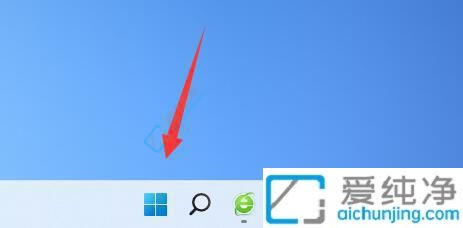
2、找到并打开"设置"选项。
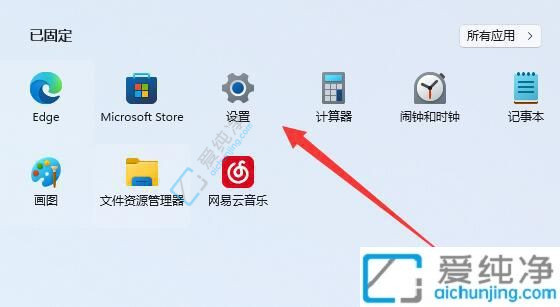
3、进入右侧的"屏幕"设置。
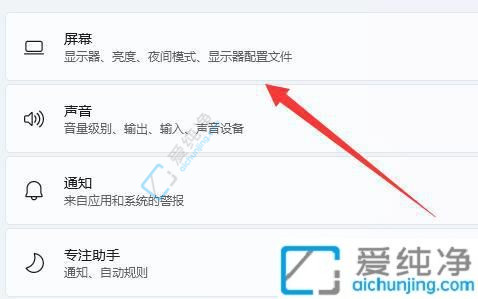
4、打开下方的"高级显示器设置"。
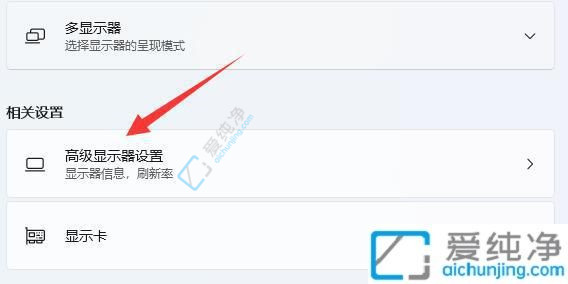
5、在"选择刷新率"中可以进行电脑显示器刷新率的设置。
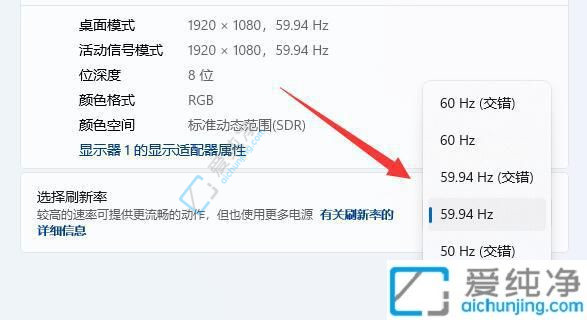
6、如果无法修改刷新率,可能你的显示不支持这个刷新率,也有可能是安装了不完整版的系统。
7、那想要修改刷新率,就必须重装完整版win11才可以了。
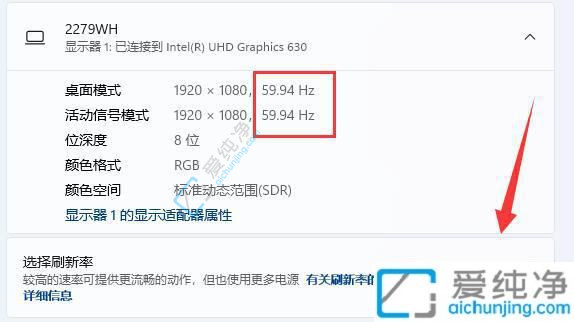
通过本文的介绍,我们可以看到,在Win11系统中设置144Hz刷新率是非常简单的。只需按照上述步骤,即可轻松实现。设置144Hz刷新率可以让我们享受更流畅的屏幕显示,提升视觉体验。然而,我们也要注意,要确保显示器支持144Hz刷新率,并正确连接到计算机。
| 留言与评论(共有 条评论) |